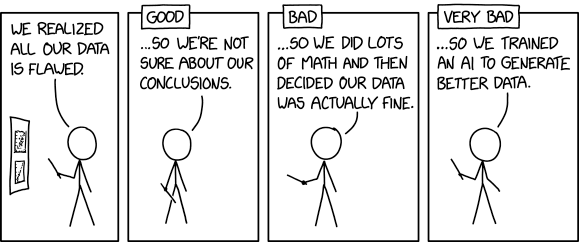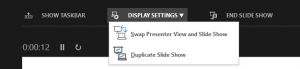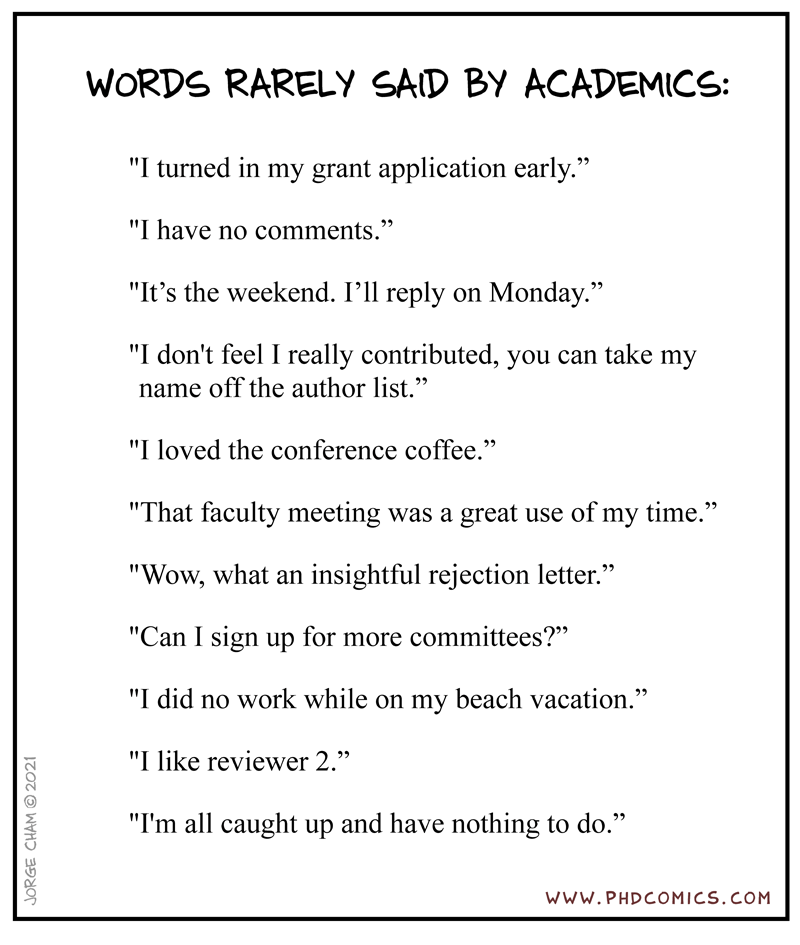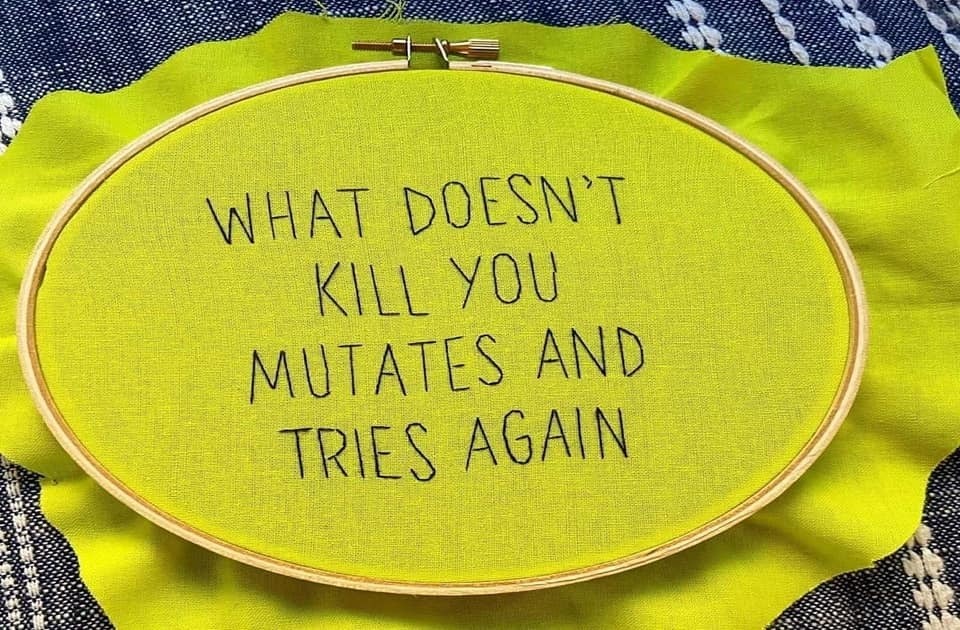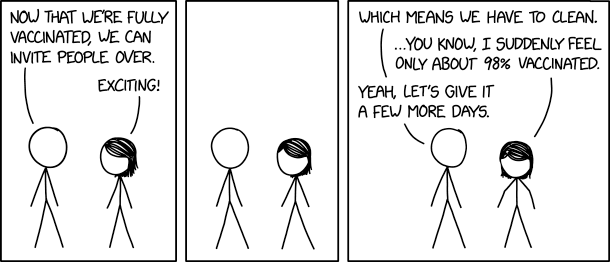Ciekawe ile w tym trybie wytrzymamy?
Prognoza pandemii
Mam nadzieją, że prognoza moich kolegów z Grupy MOCOS zajmującej się prognozowaniem przebiegu pandemii nie sprawdzi się.
Ale te proste fragmenty wykresów wyglądają przerażająco. Cóż więcej można dodać?
Poniżej prognoza z 3 stycznia stworzona przy założeniu, że 17 grudnia w Polsce było ok. 100 zakażonych na wariantem Omicron.
Na stronach MOCOS znaleźć można poprzednie prognozy i na tej podstawie ocenić ich wiarogodność.
Wesołych Świąt. Mimo wszystko…
Dodanie (zmiana) zdjęcia profilowego w Zoom
Prawdę mówiąc miałem nadzieję, że stopniowo będzie przywracana dydaktyka w trybie stacjonarnym. A tu okazuje się, że zostaniemy z komunikatorami na dłużej.
Dziś w jaki sposób dodać zdjęcie do profilu Zoom.
- Wchodzimy na stronę pwr-edu.zoom.us (trzeba będzie się zalogować)
- Z menu po lewej stronie wybieramy pierwszą pozycję „Profile”, zobaczymy coś takiego:
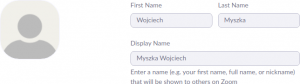
- Klikamy w „sylwetkę” po stronie lewej i otwiera się okienko pozwalające zaimportować fotografię. Plik powinien być mniejszy niż 2 M.
- Po wczytaniu mamy możliwość przyciąć plik, wybierając tylko to, co ma być widoczne…
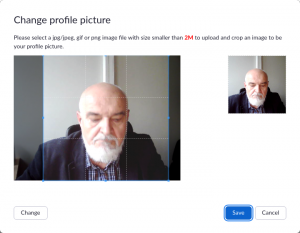
- Klawisz Change pozwala zmienić fotografię
- Klikamy Save i gotowe.
PowerPoint i Zoom
Jak wiadomo nie korzystam z programu Power Point. Jestem zdecydowanym zwolennikiem systemu LaTeX i beamera. Proste prezentacje przygotowuję korzystając z języka znaczników Markdown i programu pandoc do konwersji do PDF.
Ostatnio obsługiwałem dwie konferencje:
- VIRTUAL 20th International Colloquium on Mechanical Fatigue of Metals,
- XVIII Krajową Konferencję Mechaniki Pękania.
Obie były prowadzone z użyciem systemu Zoom. Zapewne nie wszyscy uczestnicy byli zaznajomieni z tym systemem. Ze zdziwieniem zauważyłem, że zwłaszcza trudno jest im udostępnić ekran prezentacji i bardzo często udostępniali ekran „edytora”.
W tradycyjnym układzie podłącza się rzutnik do komputera (laptopa) i dysponujemy dwoma „ekranami”: tym na komputerze i tym rzucanym przez rzutnik.
System operacyjny na ogół pozwala wybrać tryb pracy:
- ta sama zawartość na obu ekranachalbo
- dwa monitory.
W drugim przypadku Power Point pozwala na wyświetlenie prezentacji na rzutniku i wyświetlanie notatek na ekranie monitora. Gdy nie ma notatek, możemy zobaczyć aktualny slajd i slajd następny.
Rzecz cała gmatwa się dla podczas korzystania z Zooma w przypadku gdy nie ma rzutnika albo gdy mamy dwa monitory podłączone do komputera.
W pewnym sensie najprostszym rozwiązaniem może być eksport prezentacji do formatu PDF i wyświetlanie (i udostępnianie) okna przeglądarki PDF. Niestety w tym przypadku mogą zniknąć pewne możliwości oferowane rzez PowerPoint.
Zoom Help Center udostępnia artykuł na ten temat: Screen sharing a PowerPoint presentation. Najlepiej przetestować to w praktyce, ja postaram się pokrótce proponowane rozwiązania omówić (nie jestem w stanie — wobec braku komputera z Windowsem i PowerPointa — dokładniej tego opisać.)
Strona rozpatruje trzy sytuacje:
- dwa monitory, na jednym pokaz slajdów, na drugim widok dla prelegenta
- pojedynczy monitor i pokaz slajdów w okienku
- pojedynczy monitor i pokaz prezentacji na pełnym ekranie.
Pokrótce omówię (za helpem) te trzy sytuacje. Zalecam jedna (gdy pojawiają się kłopoty) zaaranżować szybkie spotkanie z kolegą/koleżanką i przetestować typowe ustawienie.
Dwa monitory, na jednym pokaz slajdów, na drugim widok dla prelegenta
- Otwórz w PowerPoint prezentację, którą zamierzasz prezentować.
- Rozpocznij albo przyłącz się do spotkania Zoom
- Naciśnij zielony guzik

- Wybierz podstawowy monitor i kliknij Share Screen
- Podczas udostępniania ekranu, przełącz PowePoint do trybu prezentacji klikając w jedną z ikonek
 na zakładce Prezentacja.
na zakładce Prezentacja. - Widok prelegenta dostępny będzie na drugim monitorze.
- Jeżeli udostępniłeś niewłaściwy monitor w PowerPoincie przełącz monitory (zrzut ekranu z angielskiej wersji PP)
Pojedynczy monitor z prezentacją w okienku
Po pierwsze trzeba przestawić program PowerPoint w tryb, w którym będzie pokazywał prezentację w oknie (a nie w trybie pełnoekranowym). Udostępnianie okna może być w pewnych sytuacjach prostsze: nie mamy dwu monitorów, a chcemy korzystać, na przykład, z przygotowanych informacji dla prelegenta.
- Otwórz plik z prezentacją.
- Na pasku Slide Show kliknij Ustawienia prezentacji:

- Tam wybierz Prezentacja w indywidualnym oknie
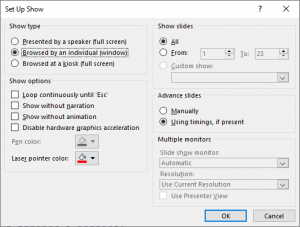
- Przełącz się w tryb prezentacji (wybierając Od początku albo Od bieżącego slajdu)
- W Zoom rozpocznij albo przyłącz się do spotkania (akcja nie jest potrzebna gdy już jesteć uczestnikiem spotkania)
- Udostępnij okno z prezentacją PowerPoint
Pojedynczy monitor z prezentacją w trybie pełnoekranowym
- Otwórz plik z prezentacją
- Przyłącz się do spotkania Zoom
- Kliknij Udostępnianie ekranu
- Wybierz monitor i udostępnij go
- Udostępniając ekran przełącz się do PowerPoint1
- Rozpocznij prezentację albo od bieżącego slajdu, albo od początku.
Słowa, których nigdy nie usłyszysz od naukowca…
Zmarł Sir Clive Sinclair
W wieku 81 lat zmarł Sir Clive Sinclair. Piszę o tym, bo z jego produktami w pewnym okresie mojego życia maiłem kontakt.

Pierwszych z nich był kalkulator Sinclair Cambridge. Kupiłem go z zaoszczędzonego kieszonkowego od kogoś, kto wrócił z Wielkiej Brytanii jeszcze w szkole średniej. Był fantastyczny:
- wyłącznie cztery działania,
- brak pamięci (jedynie możliwość powtórzenia ostatniego działania),
- arytmetyką prowadził w formacie zmiennoprzecinkowym wyświetlając 8 cyfr
- w przypadku gdy liczba większa od jedności nie mieściła się na wyświetlaczu widać było jedynie 8 cyfr (poprzedzonych ewentualnie znakiem) bez kropki dziesiętnej1;
- gdy wynik był mniejszy od jedności — widać było kropkę dziesiętną, ewentualne zera i tyle cyfr ile się zmieściło; gdy żadna cyfra znacząca się nie mieściła — była tylko kropka;
Wynik był pamiętany z ośmioma cyframi znaczącymi (i był wykorzystywany w kolejnych obliczeniach); można go było odzyskać mnożąc lub dzieląc liczbę przez 102 wielokrotnie zliczając te operacje.
- w podręczniku była opisana prosta procedura, która pozwalała w sposób iteracyjny wyliczyć pierwiastek kwadratowy z dowolnej liczby.
Ta umiejętność liczenia pierwiastka kwadratowego zmusiła mnie do zrozumienia użytej metody (Newtona-Raphsona), którą teraz katuję studentów na zajęciach z programowania.

Kolejne „spotkanie” z produktami Sir Clive’a było nieco później i związane było z pojawieniem się malutkiego komputerka ZX-81. Jego cena (może nie zawsze dostępna dla kieszeni zwykłego obywatela PRL), ale mógł stanowić podstawę do budowy kompetencji informatycznych.
Jgo konstrukcja była bardzo prosta: programowany był w języku BASIC; klawiatura byłą — w pewnym sensie — prymitywna: membranowa, jako monitora używany był telewizor podłączony przez gniazdo antenowe, a pamięcią zewnętrzną był zwykły magnetofon kasetowy. Był czas, kiedy stacje radiowe na falach UKF rozpowszechniały programy. Można było do niego podłączyć drukarkę wykorzystującą do druku technologię elektro-iskrową…
Aby zrozumieć jego działanie napisałem w języku Basic disassembler dla kodu procesora Z80.

Następcą komputera ZX-81 był ZX Spectrum. Większy, z lepszą klawiaturą. Politechnika Wrocławska miała ich sporo, i stanowiły podstawę sprzętową do zajęć z informatyki.
Jego popularność byłą tak wielka, że Elwro rozpoczęło produkcję opartego na ZX Spectrum komputera Elwro 800 Junior. Miał być podstawą informatyki w szkołach powszechnych. Podstawą pył procesor U880D (klon Z80) produkowany w NRD.
Później zajął się wymyślaniem pojazdów elektrycznych.

Co nas nie zabije…
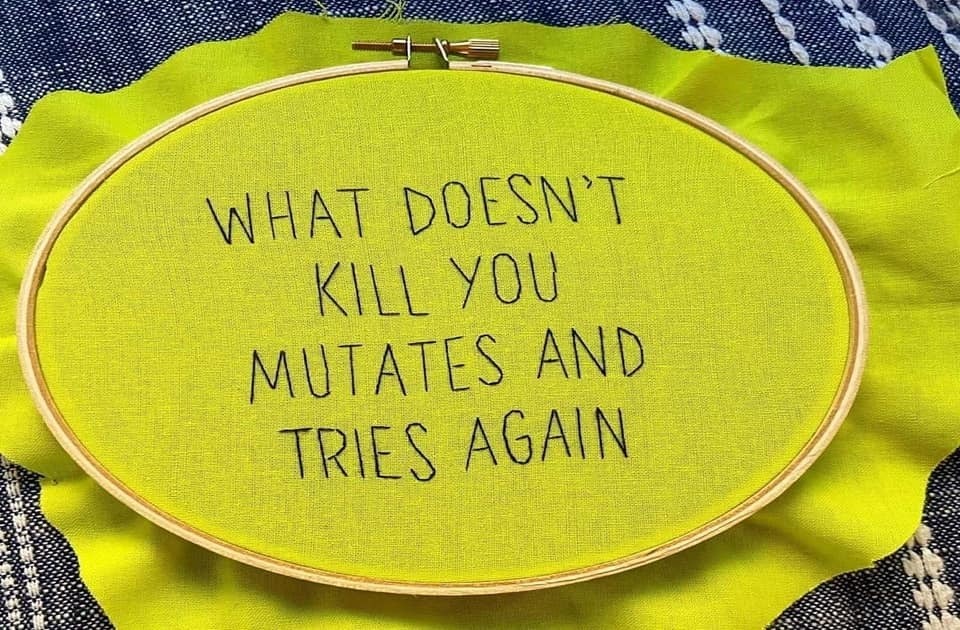
Błędne dane